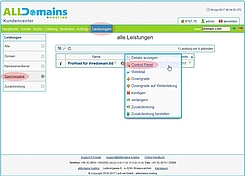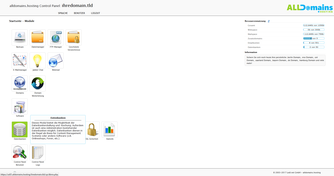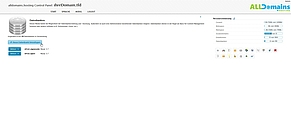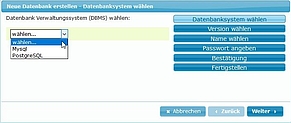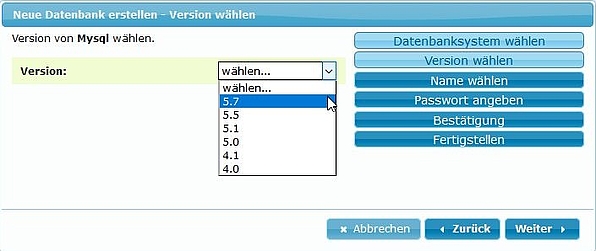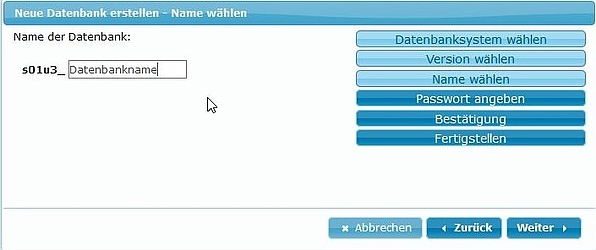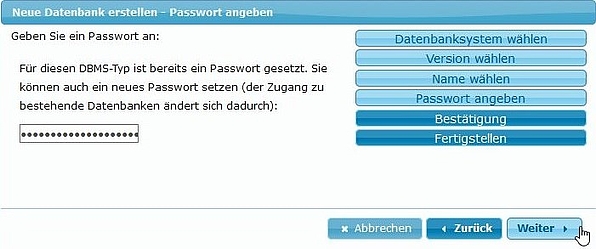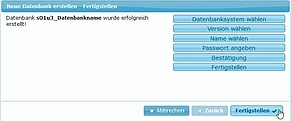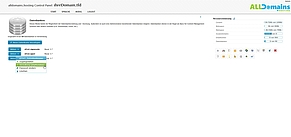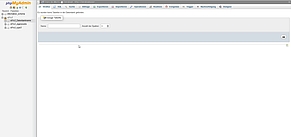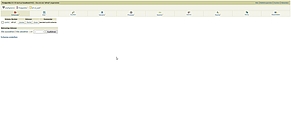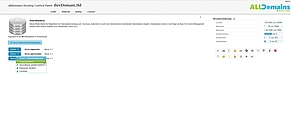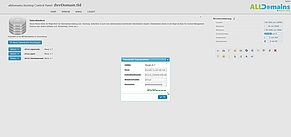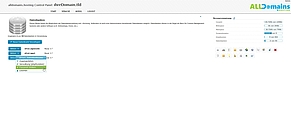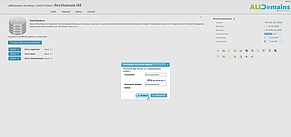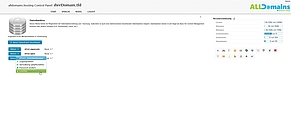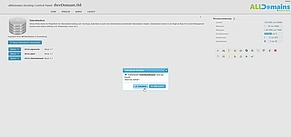Datenbanken

MySQL oder PostgreSQL für dein Webhosting
Bei unseren Hosting Paketen ab "Lite Host" sowie bei allen WordPress Hosting Paketen stehen dir eine oder mehrere Datenbanken zur Verfügung. Die Verwaltung deiner Datenbanken findet über das Hosting Control Panel Modul Datenbanken statt. Du hast zwei verschiedene Datenbanktypen zur Auswahl:- MySQL (Verwaltungstool: myphpAdmin)
- PostgreSQL (Verwaltungstool: phpPgAdmin)

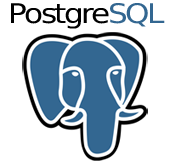
Datenbanken Modul starten
Als Erstes loggst du dich in dein Hosting Control Panel ein.
Du hast 3 verschiedene Möglichkeiten, das Control Panel zu starten:
- Tippe entweder "www.ihreDomain.tld/cp" (ihreDomain.tld ist durch deine eigene Domain zu ersetzen) oben in der Adressleiste deines Browsers ein
- oder nutze den Control Panel Login auf unserer Webseite
- oder du startest es direkt in deinem Kundencenter
Du musst im Kundencenter eingeloggt sein und im Tab "Leistungen" die Maus über ein Speicherpaket bewegen, im öffnenden Seitenmenü klickst du auf den Link "Control Panel".